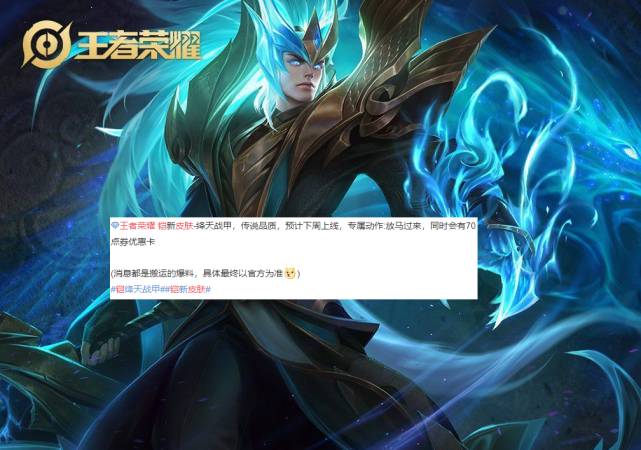手机酷狗音乐DLAN投放教程
作者:本站整理 时间:2016-06-20
酷狗音乐安卓客户端最近又新添的一个有趣的功能,那就是DLAN投放功能,那DLAN是什么呢?要怎么用,下面就给大家带来机酷狗音乐里DLAN功能的使用教程、
它可以让电脑同步播放手机酷狗音乐的歌曲,但是具体怎么使用这个功能却不太清楚。鉴于此,下面小编就来教教大家怎么使用手机酷狗音乐DLAN投放功能。
1、手机酷狗音乐和电脑酷狗登录同一个账号后,在电脑的酷狗音乐界面,点击"更多"找到更多的应用,在上面出现DLNA投放。点击一下,安装插件。
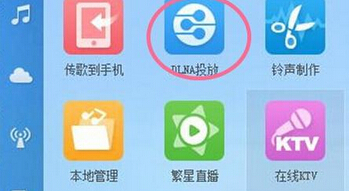
2、安装成功后点击一下,此时会提示你的电脑和手机要求在同一个WiFi网络下,再次打开你的手机酷狗音乐,进入主界面。
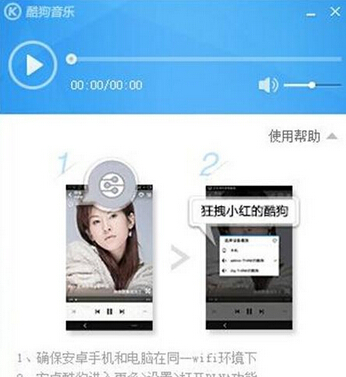
3、在主界面的右边找到菜单栏图标,进入菜单栏,找到最后一项"设置",找到DLNA功能确保该键处于打开状态。
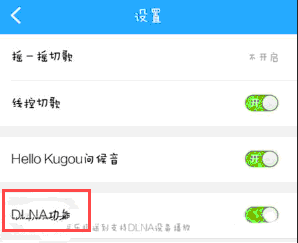
4、进入你的歌曲播放界面,在歌名的下方找到一个图标,如图就是DLNA投放图标,未开启是灰色状态,点击一下。
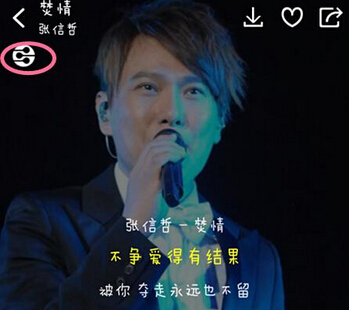
5、点击后出现"本机"和"WIN7-xx"(你的电脑),选择你的电脑,此时你电脑小界面会出现你的手机歌曲,电脑就会播放你的手机歌曲,手机上的DLNA图标处于绿色状态。
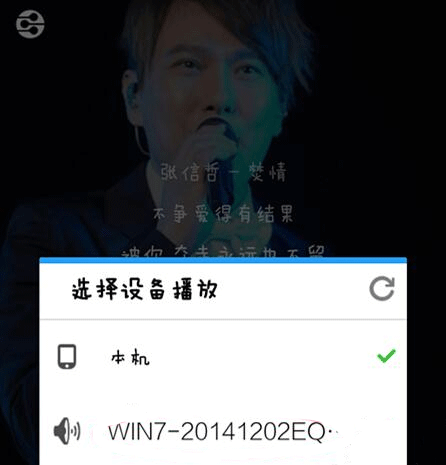
6、要不再使用此功能,可以再次点击图标,将状态切换至"本机"即可。也可以在电脑上点击"断开连接"。
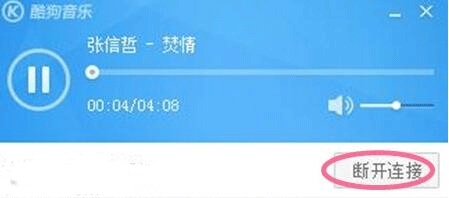
好了,以上就是手机酷狗音乐DLAN投放功能的使用教程,希望对大家有所帮助。
相关文章
相关推荐
-
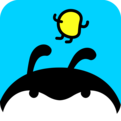
派派手机版 v6.0.002
-

橙光阅读器安卓2021版 V2.29.277.0531
-

密室逃脱9(逃出生天) v9.0.0 for Android安卓版
-

玩美彩妆安卓版 v5.17.1
-

逃离方块(磨坊) v1.0.1 for Android安卓版
-

因果笔记安卓版 V1.0
-

愤怒的老奶奶玩跑酷安卓版
-

炫光塔防(宇宙入侵) v2.3.2 for Android安卓版
-

疯狂高尔夫(高尔夫球赛) v1.0 for Android安卓版
-

香蕉丝瓜柠檬视频安卓版 V1.0
-

户外助手(出行帮手) V4.8.6 for Android安卓版
-

玉兰影院安卓版 V1.0
-

懂了么安卓版 V1.6.0.1
-

天眼查安卓版 v3.1.1
-

水果视频安卓老版 V1.0
-

战地影院安卓版 V1.0